ዝርዝር ሁኔታ:
- አቅርቦቶች
- ደረጃ 1 ማይክሮ -ቢት እና ዚፕን ማገናኘት
- ደረጃ 2 - ቅጥያውን ማግኘት
- ደረጃ 3 - የመጀመሪያው ፕሮግራም
- ደረጃ 4 - ሁለተኛ ፕሮግራም
- ደረጃ 5: ፕሮግራም 3
- ደረጃ 6 አራተኛ ፕሮግራም
- ደረጃ 7 - ትንሽ የጥበብ ስዕል ማቀድ
- ደረጃ 8 መንፈስ
- ደረጃ 9 የተለያዩ መናፍስት

ቪዲዮ: የማይክሮ ቢት ዚፕ ሰድር መግቢያ 9 ደረጃዎች (ከስዕሎች ጋር)

2024 ደራሲ ደራሲ: John Day | [email protected]. ለመጨረሻ ጊዜ የተሻሻለው: 2024-01-30 07:30

የ ‹‹Mo› ራዕይ ዳሳሽ አስተማሪዎቼን ለማይክሮ -ቢት ከመቀጠልዎ በፊት ፣ እኔ የምጠቀምበት ስለሆነ ይህንን ለኪትሮኒክ ዚፕ ሰድር ይህንን ትምህርት መስጠት አለብኝ።
የኪትሮኒክ ዚፕ ሰድር ፣ እኔ ከአሁን በኋላ ዚፕ ብዬ እጠራዋለሁ ፣ 8x8 ኒዮፒክስል ማትሪክስ ነው ፣ ይህም በጥቃቅን: ቢት በቀላሉ ሊሠራ ይችላል። 16x16 ኒኦፒክስል ማትሪክስ ማግኘት እንዲችሉ በርከት ያሉ ዚፕዎችን በአንድነት ማከል ይችላሉ። እነሱ ርካሽ አይደሉም ፣ ግን ኒዮፒክስል ማትሪክስ በጭራሽ ርካሽ አይደሉም እና ስለዚህ ዋጋውን በጣም ጥሩ አደርጋለሁ።
ለዚህ አስተማሪው እኔ እሱን እንዴት እንደሚያዋቅሩት እና መርሃግብር እንደሚያደርጉት እሄዳለሁ። ከቀላል ፕሮግራሞች ወደ በጣም ውስብስብ ፕሮግራሞች እሄዳለሁ።
አቅርቦቶች
1 x ቢቢሲ ማይክሮ: ቢት
1 x Kitronik ዚፕ ሰድር
3.5 - 5.3 ቪ የኃይል ምንጭ። እኔ የማብሪያ/ማጥፊያ ቁልፍ ያለው የ 3 x AA ባትሪ መያዣን እየተጠቀምኩ ነው
ደረጃ 1 ማይክሮ -ቢት እና ዚፕን ማገናኘት

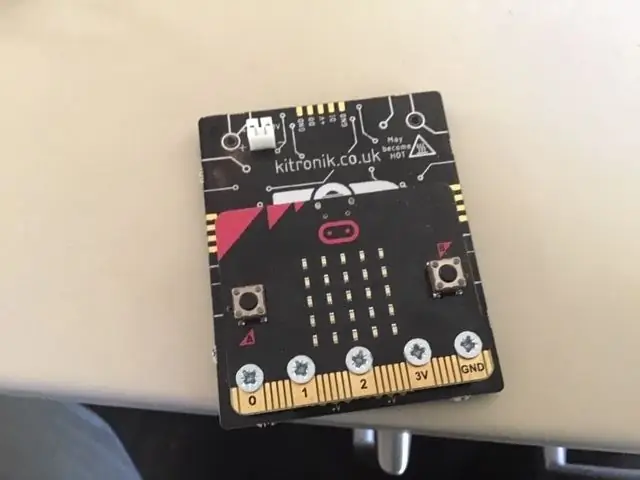

ዚፕውን ሲገዙ ከአምስት ብሎኖች እና አምስት ትናንሽ የፕላስቲክ ቱቦዎች ጋር ይመጣል። ማይክሮ -ቢት እና ዚፕን ለማገናኘት በቀላሉ ዊንቆችን በማይክሮ ውስጥ ባሉት አምስት ትላልቅ የፒን ቀዳዳዎች ውስጥ ያስገቡ ፣ በእያንዳንዱ ላይ ትንሽ የፕላስቲክ ቱቦ ያስቀምጡ እና ከዚያ ወደ ዚፕ 5 አያያorsች ውስጥ ይክሏቸው።
ዚፕ ከፒን 0. ብቻ መረጃ ስለሚያስፈልገው 3 ዊንጮችን ማገናኘት ብቻ ያስፈልግዎታል ፣ ስለዚህ 3V ፣ GND እና ፒን 0 ን ብቻ ማገናኘት ያስፈልግዎታል።
እንዲሁም በሁሉም ዊቶች ላይ የፕላስቲክ ቱቦዎችን ላለማስቀመጥ መምረጥ ይችላሉ። ይህ የአዞን ክሊፕ በላዩ ላይ በማስቀመጥ ፒኖቹን እንዲደርሱበት ያስችልዎታል። ቢያንስ ቢያንስ በሁለት ዊንጮዎች ላይ ሁል ጊዜ ቱቦዎችን ማድረግ አለብዎት።
ኃይሉን ከዚፕ ጋር ያገናኙ እና ማይክሮ -ቢት አይደለም። ዚፕ ከማይክሮ -ቢት የበለጠ ብዙ ኃይል ይፈልጋል ፣ ግን ማይክሮ -ቢትን በትክክል ቀላል ማድረግ ይችላል። በደህንነት እርምጃዎች ውስጥ ይገንቡ ዚፕው ከማይክሮ -ቢት ኃይል እንዳይሆን ይከላከላል።
ከሁለት የተለያዩ ምንጮች ማይክሮ -ቢት እና ዚፕን ኃይል ካደረጉ ፣ ከዚያ እነዚህ የደህንነት መለኪያዎች አንዳንድ ጊዜ ይሳተፋሉ እና ዚፕ መስራቱን ያቆማል። አይጨነቁ። ሁሉንም ኃይል ብቻ ያስወግዱ እና ይጠብቁ። ከጥቂት ደቂቃዎች በኋላ እንደገና መሥራት አለበት። ዚፕውን ኃይል ሳያስወግዱ ማይክሮ -ቢት ወደ ኮምፒተርዎ ሲያገናኙ ይህ ብዙውን ጊዜ ይከሰታል።
ደረጃ 2 - ቅጥያውን ማግኘት
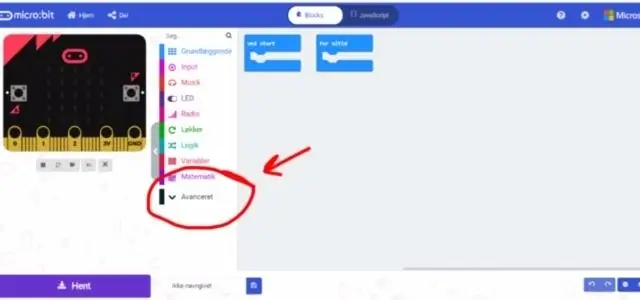
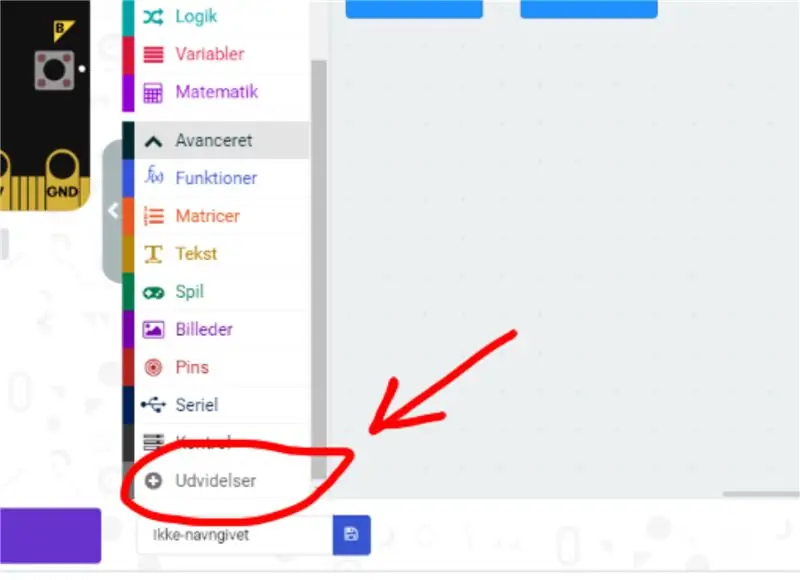
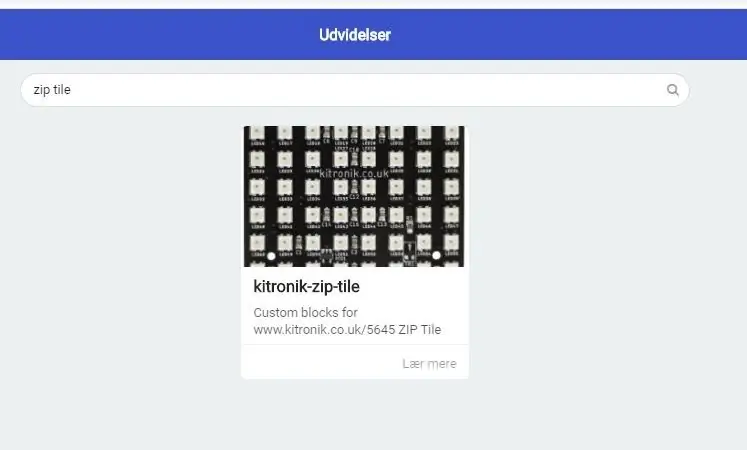
በመጀመሪያ ወደ Makecode አርታኢ ሄደው አዲስ ፕሮጀክት ይጀምሩ። ከዚያ ወደ “የላቀ” ይሂዱ እና “ቅጥያዎች” ን ይምረጡ። እኔ ዳንሽ ስለሆንኩ እነዚህ አዝራሮች በስዕሎቹ ውስጥ ትንሽ የተለያዩ ስሞች እንዳሏቸው ይወቁ። በቅጥያዎች ውስጥ “ዚፕ ሰድር” ይፈልጉ እና ያገኙትን ብቸኛ ውጤት ይምረጡ።
ደረጃ 3 - የመጀመሪያው ፕሮግራም
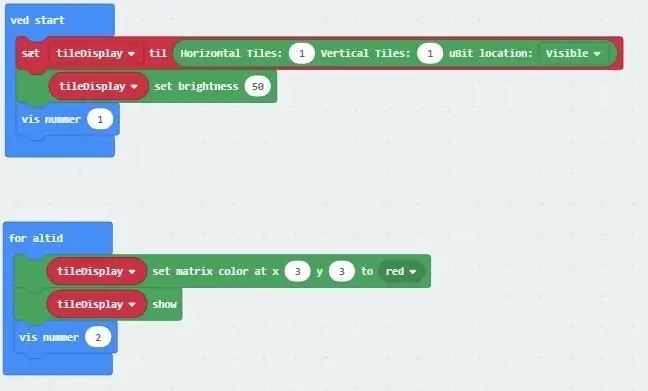

እኔ አሁንም ዳንሽ ነኝ ፣ ስለዚህ የእኔ ሜክኮድ በዴንማርክ ውስጥ ነው ፣ ግን ግን ብሎኮች በእንግሊዝኛ ስሪት ውስጥ ምን እንደሚወዳደሩ በትክክል ማየት ይችላሉ
በ “ጅምር” (ቪድ ጅምር) ውስጥ ያለው የመጀመሪያው ብሎክ በማይክሮ -ቢት እና ዚፕ መካከል ያለውን ግንኙነት ያስጀምራል። እዚህ ምን ያህል ዚፕዎችን እንደሚጠቀሙ እና እንዴት እንደሚጣመሩ መግለፅ ያስፈልግዎታል። እኛ የምንጠቀምበት አንድ ነጠላ ዚፕ ብቻ ስለሆነ 1x1 ማትሪክስ ብቻ ነው ፣ ስለዚህ እኛ ወደ 1 አቀባዊ እና 1 አግድም አደረግነው።
ቀጣይ የማገጃ አዘጋጅ ብሩህነት ከ 0 እስከ 255. እኛ ወደ 50 አስቀምጠናል። ዚፕው በጣም ብሩህ ነው። ከ 50 በላይ ብሩህነትን ለመጠቀም እምብዛም አይፈልጉም።
ከዚያ ለችግር መተኮስ የ “ቁጥር አሳይ” ትእዛዝ አደረግሁ። ያ ቁጥር በማይክሮ ላይ ይታያል - ቢት እና ዚፕ አይደለም።
በዘላለማዊው ሉፕ ውስጥ የመጀመሪያው ትእዛዝ LED ን 3 ፣ 3 ወደ ቀይ ለመቀየር ያዘጋጃል። ሁለተኛውን ትእዛዝ “አሳይ” ብለን ከመጥራታችን በፊት ቀለሙን በተግባር አያሳይም። ለማስታወስ አስፈላጊ ነው። የማሳያ ትዕዛዙ ከመሰራቱ በፊት የተቀመጠው ትእዛዝ ቀለሙን አይለውጥም።
ኮዱ እዚህ ይገኛል።
ደረጃ 4 - ሁለተኛ ፕሮግራም
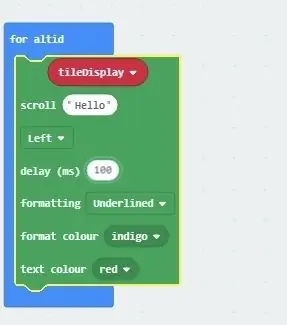

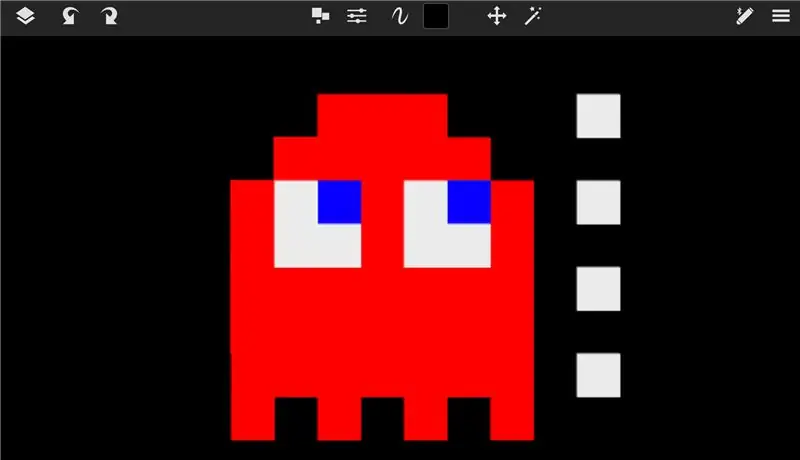
ለሁለተኛው መርሃ ግብር እኛ በ “ጅምር” ውስጥ ተመሳሳይ እናቆያለን ፣ ግን “ለዘላለም” loop ን እንለውጣለን።
ዚፕ ላይ ጽሑፍን የሚያንከባለል በእውነቱ አንድ ትእዛዝ ብቻ ነው። የጽሑፉን ፍጥነት እና ቀለም መለወጥ እና እንዲሁም ከጽሑፉ ስር እና/ወይም በላይ መስመሮችን ማከል ይችላሉ። በጣም ጠቃሚ እና ቀላል ትእዛዝ ነው
ፕሮግራሙን እዚህ ማግኘት ይችላሉ።
ደረጃ 5: ፕሮግራም 3
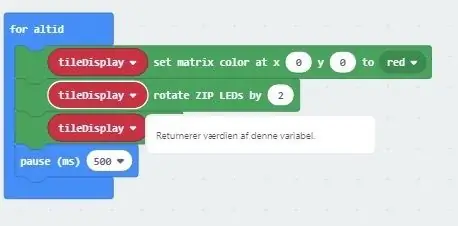

እንደገና እኛ በ “ጅምር” ውስጥ ተመሳሳይ እናስቀምጠዋለን ፣ ግን “ለዘላለም” loop ን እንለውጣለን።
የመጀመሪያው ትዕዛዝ LED ን 0 ፣ 0 ቀይ እንዲሆን ያስቀምጣል። የትዕይንት ትዕዛዙን ስላልተጠቀምንበት ገና ማየት እንደማይችሉ ያስታውሱ።
በዚፕ ላይ ያሉት ሁሉም ኤልኢዲዎች ቁጥር 1 እና 64 ያለው ቁጥር 1 አላቸው። ከ 1 በ 0 ፤ 0 ፣ 2 በ 0 ፤ 1 እና የመሳሰሉት። ሁለተኛው እገዳ ሁሉንም የ LED ን በዚፕ 2 ደረጃዎች ላይ ያንቀሳቅሳል። ስለዚህ 1 3 እና 2 ይሆናል 4. ይደግማል ፣ ስለዚህ 63 1 ይሆናል።
ሦስተኛው እገዳ ባለቀለም የ LED ን ለማሳየት የማሳያ ትዕዛዙ ነው።
አራተኛው ብሎክ ማይክሮን ያደርገዋል - ቢት ከመደጋገሙ በፊት ግማሽ ሰከንድ ይጠብቁ። በዚያ መንገድ እኛ በፍጥነት እያንዳንዱ ሁለተኛ LED ቀለም ቀይ ይኖረናል።
ፕሮግራሙ እዚህ ይገኛል።
ደረጃ 6 አራተኛ ፕሮግራም
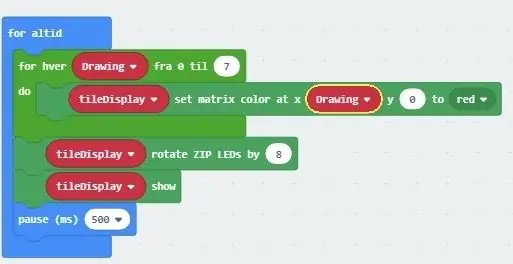

በዚህ ፕሮግራም ውስጥ አንድ ሙሉ ረድፍ ቀይ ለመሳል ተደጋጋሚ ዑደት እና “ስዕል” ተለዋዋጭ እንጠቀማለን። ከዚያ የማዞሪያ ትዕዛዙን በጠቅላላው ረድፍ አንድ እርምጃ እንጠቀማለን እና ከዚያ እናሳየዋለን።
ፕሮግራሙ እዚህ ይገኛል።
ደረጃ 7 - ትንሽ የጥበብ ስዕል ማቀድ
ከሚቀጥለው እርምጃ በፊት ስዕሌ በስዕል መርሃ ግብር ውስጥ ምን እንደሚወድ እቅድ አወጣሁ። ይህንን ፓክማን እንደ መንፈስ ነው የሳልኩት።
ደረጃ 8 መንፈስ
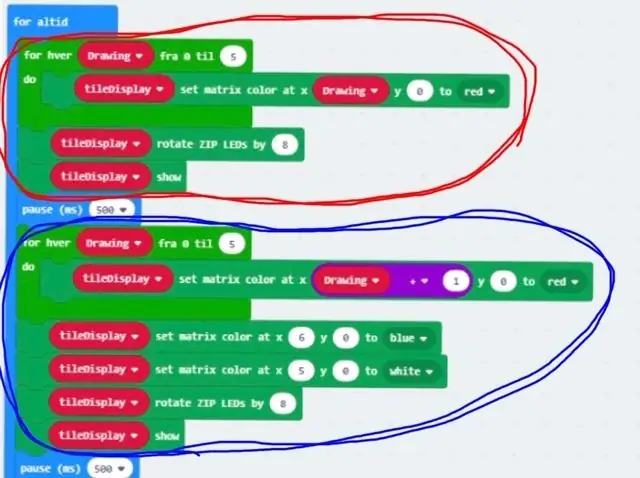

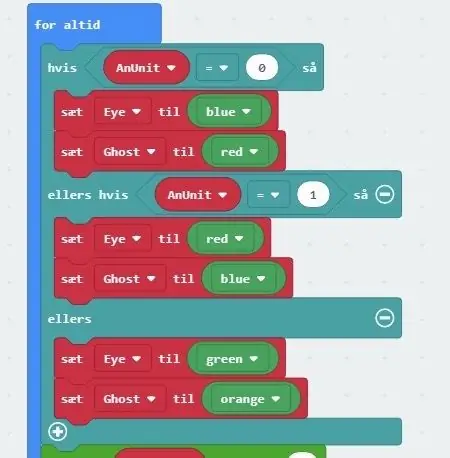
በቀይ ክበብ ምልክት የተደረገበት የፕሮግራሙ የመጀመሪያ ክፍል ፣ በመጀመሪያው ረድፍ ላይ ያለውን አዝራር 6 LED ን ይቀይራል።
ከዚያ ጠቅላላው ረድፍ ተንቀሳቅሷል እና የፕሮግራሙ ሁለተኛው የፕሮግራሙ ክፍል ፣ በሰማያዊ ክበብ ምልክት የተደረገበት ፣ የመጀመሪያውን ረድፍ እንደገና ይቀባል። በመጀመሪያ 5 ኤልኢዲዎችን ወደ ቀይ ያዘጋጃል ከዚያም አንዱን ከነጭ ሌላውን ደግሞ ሰማያዊ ያደርገዋል።
እንደገና ጠቅላላው ረድፍ ተንቀሳቅሷል እና የፕሮግራሙ አዲስ ክፍል ሦስተኛውን ረድፍ ይሳሉ። መላው መንፈስ እስካልተቀባ ድረስ ፕሮግራሙ እንደዚያ ይቀጥላል።
እሱ ረጅም ፕሮግራም ነው ፣ ስለዚህ የሁሉንም ስዕሎች አልሰቅልም። በምትኩ ፕሮግራሙን እዚህ ማግኘት ይችላሉ።
ደረጃ 9 የተለያዩ መናፍስት
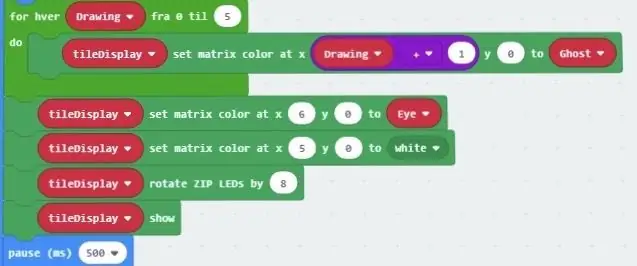

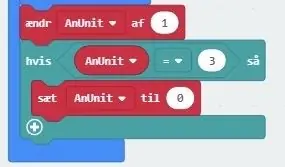
ስለዚህ አሁን ሶስት አዳዲስ ተለዋዋጮችን በማከል የመጨረሻ ፕሮግራማችንን እናሻሽላለን። መናፍስት ዓይኖችን ቀለም የሚይዝ ዐይን። የመንፈስ ቀለምን የሚይዝ መንፈስ። ቀለሞችን የሚወስነው AnUnit።
አንደኛው የመጀመሪያ ስዕል ቀይ ከመናፍስታዊ ተለዋዋጭ እና ከዓይን ተለዋዋጭ ጋር ሰማያዊ እንዴት እንደተሻሻለ ማየት ይችላሉ።
በሁለተኛው ስዕል ውስጥ ያለው የፕሮግራሙ ክፍል በ AnUnit ላይ በመመስረት ተለዋዋጭዎቹን ይለውጣል። ስለዚህ AnUnit = 0 ከሆነ ፣ አይን ሰማያዊ ይሆናል እናም መንፈስ ቀይ ይሆናል ፣ አኑኒት = 1 ከሆነ ፣ ከዚያ ዓይን ቀይ እና መንፈስ ሰማያዊ ይሆናል።
ሦስተኛው ሥዕል እኛ AnUnit በ 1 የጨመረው የፕሮግራሙ መጨረሻ ነው ከዚያም 3 ከሆነ ወደ 0 ተቀናብሯል።
ስለዚህ AnUnit አሁን መርሃግብሩ አንድ ጊዜ በሄደ ቁጥር እና 1U2 የመንፈሶቹ ቀለም በሚቀየርበት ጊዜ ሁሉ betwen 0 ፣ 1 ፣ 2 ን ይለውጣል።
ፕሮግራሙን እዚህ ማግኘት ይችላሉ።
የሚመከር:
አፕል ቲቪ ሲሪ የርቀት ሃርድ መያዣ በብሉቱዝ ሰድር ፈላጊ 7 ደረጃዎች (ከስዕሎች ጋር)

የአፕል ቲቪ ሲሪ ከርቀት ሃርድ መያዣ በብሉቱዝ ሰድር ፈላጊ - እኔ አንዴ የ iPhone ን መግለጫ እንደ አንድ " የዘይት ዘይት ጠልቆ ከ WD40 ጋር በጥሩ ሁኔታ እንደተመረጠ አነበብኩ! &Quot; ሞዴሉ 6 ሲወጣ እና ሁሉም ውድ አዲሶቹን ስልኮቻቸውን ሲጥሉ እና ብርጭቆውን ሲሰብሩ ይመስለኛል።
በይነተገናኝ የ LED ሰድር ግድግዳ (ከሚመስለው ቀላል) - 7 ደረጃዎች (ከስዕሎች ጋር)

በይነተገናኝ የ LED ሰድር ግድግዳ (ከሚመስለው የበለጠ ቀላል) - በዚህ ፕሮጀክት ውስጥ አርዱዲኖ እና 3 ዲ የታተሙ ክፍሎችን በመጠቀም በይነተገናኝ የ LED ግድግዳ ማሳያ ገንብቻለሁ። የበለጠ ተመጣጣኝ ብቻ ሳይሆን ሞም የሆነ የራሴን ስሪት ለማምጣት ፈልጌ ነበር
ማይክሮ: ቢት MU ራዕይ ዳሳሽ እና ዚፕ ሰድር ተጣምሯል - 9 ደረጃዎች (ከስዕሎች ጋር)

ማይክሮ -ቢት የ MU ራዕይ ዳሳሽ እና ዚፕ ሰድር ተጣምሯል - ስለዚህ በዚህ ፕሮጀክት ውስጥ የ MU ራዕይ ዳሳሹን ከኪትሮኒክ ዚፕ ሰድር ጋር እናዋህዳለን። እኛ ቀለሞች መለየት እና ዚፕ ሰቅ ለእኛ ለማሳየት ለማግኘት mu ራዕይ ዳሳሽ ይጠቀማል. እኛ የተጠቀምናቸውን አንዳንድ ቴክኒኮችን እንጠቀማለን
የንግድ ደረጃ መቋቋም የሚችል ሰድር እንዴት እንደሚጫን -6 ደረጃዎች

የንግድ ደረጃ ተጣጣፊ ሰድርን እንዴት እንደሚጭኑ - ይህ አስተማሪ “እንደ ቪኒዬል ጥንቅር” ወይም “አስፋልት” ንጣፍ በመባልም የሚታወቅ ፣ እንደ ግሮሰሪ መደብሮች ባሉ በአብዛኛዎቹ የንግድ ቅንብሮች ውስጥ የሚገኘውን ዓይነት Resilient tile ን እንዴት እንደሚጫኑ ያሳየዎታል። እርስዎ ከሚያስቡት በላይ ቀላል ሊሆን ይችላል
የመሸጫ ሰድር (የጠረጴዛው ተከላካይ) - 3 ደረጃዎች

የማሸጊያ ሰድር (የጠረጴዛው ተከላካይ) - ወላጆቼ በነጭ የሸክላ ሠንጠረዥ ላይ የቀለጠውን ብየዳ እና የፍሳሽ ቅሪት በማግኘቴ መጮህ ጀመሩ። እሱ ይመጣል ፣ ግን አንዳንድ ጊዜ ትንሽ ተንኮለኛ ነው። ይህ በጣም ቀላል ፕሮጀክት ነበር። ዋጋው ከ 10 ዶላር በታች ሲሆን ከ 5 ደቂቃዎች ባነሰ ጊዜ ውስጥ ሊሠራ ይችላል። ኤስ
